Көбүнчө сатылып алынган iPhone же Android түзмөгүндө сизди кооз функциялар, чоң көлөмдөгү эс тутум жана стилдүү дизайн жактырган учурлар болот, бирок сүйүктүү ырларыңыздын тынч үнү такыр эле шыктандырбайт. Ошондо телефонуңуздун үнүн бир нече мүнөттүн ичинде катуураак кылуу боюнча татаал жана пайдалуу сунуштар жардамга келет.

Инженердик меню код аркылуу
Бул функцияны Android иштетилген смартфондо колдонуу үчүн төмөнкү баскычтар айкалышы "3646633" теришиңиз керек. Андан кийин менюда англис тилиндеги өтмөктөр пайда болот, сизге үчүнчү "Аппараттык камсыздоону текшерүү", "Аудио" опциясы жана "Кадимки режим" пункту керек. Tipe сабында, сүйлөшүүдө телефондо динамиктердин үнүн катуураак кылууну көрсөтүүчү тандоо ачылат, анда Sph баскычын басыш керек, ылдыйда керектүү үн деңгээлин жана "160" санын тандаңыз, "Орнотуу" баскычын чыкылдатуу менен сактаңыз. жана макул. Сүйлөшүүдө үндү жакшыртуу үчүн"Skype", "Нормалдуу режим" бөлүмүндө "Sip" пунктун тандоо керек. Аудио жана видео ойноткучтар, ошондой эле мобилдик оюнчуктар үчүн Медиа режими ылайыктуу. Телефондун үнүн кантип катуулатса болот, "Шыңгыроо" линиясы сизге айтып берет. Радионун үнүн тууралоо үчүн "FMR" тилкесин басышыңыз керек.
Бул жалпы ыкма инженердик меню бөгөттөлбөгөн микропрограммага көз каранды. Мындай мүмкүнчүлүк жок болгон учурда, мындай функцияны колдоо менен атайын утилиталарды жүктөө ыкмалары сунушталат. Бул функцияны чакыруу үчүн телефондун моделине ылайык төмөнкү топтомдорду колдонсоңуз болот:
- Samsung үчүн: 4636 же 8255;
- HTS үчүн: 3424, 4636 же 8255;
- Sony үчүн: 7378423;
- Huawei үчүн: 2846579 же 2846579159;
- MTK үчүн: 54298 же3646633;
- Philips, Alcatel, Fly моделдери үчүн: 3646633;
- Lenovo үчүн: 537999;
- Xiaomi үчүн: 6484 же 4636.

Mobileuncle куралдары "Android"
Бул тиркемени Play Marketтен таап, бекер жүктөп алса болот. Программа телефондун үнүн катуулатып, музыканын үнүн көтөрүүнү билбегендер үчүн, ошондой эле смартфону жаркылдабагандар үчүн пайдалуу. Версияга жараша меню интерфейси боюнча айырмаланышы мүмкүн. Менюдан MTK платформасы үчүн нерсени таап, тандап, "Аудио" сабын чыкылдатыңыз, анда төмөнкү функциялар ачылат:
- Сүйлөшүүдө кулак динамиги үчүн нормалдуу режим;
- Гарнитура режими телефонуңуздун ("Android") үнүн кулакчындар аркылуу кантип күчөтүү керектигин айтып берет.
- Үнсүз чалуулар жана тышкы динамиктер үчүн катуу сүйлөткүч режими.
Телефондун үнүн катуураак кылуу боюнча суроолор болбошу үчүн, бул аудио менюдан керектүү сапты тандап, динамиктин үн түрүн Tipe жана Sph терип, үн деңгээлин тууралап, пайда санын коюңуз. Андан кийин орнотууларды сактоо үчүн "Орнотуу" баскычын басыңыз.
Микрофондун сезгичтигин тууралап жатканда, Type пунктундагы Микрофон функциясын басып, сүйлөп жаткан жерге жараша деңгээлди тууралашыңыз керек.
Наушник аркылуу телефонду катуураак ойнотуу жолу Аудио режимин орнотуу пунктунда. Кирип жатканда, наушник аркылуу түрүн жана үн деңгээлин тандап, "Орнотуу" баскычын басып сактоону унутпаңыз.
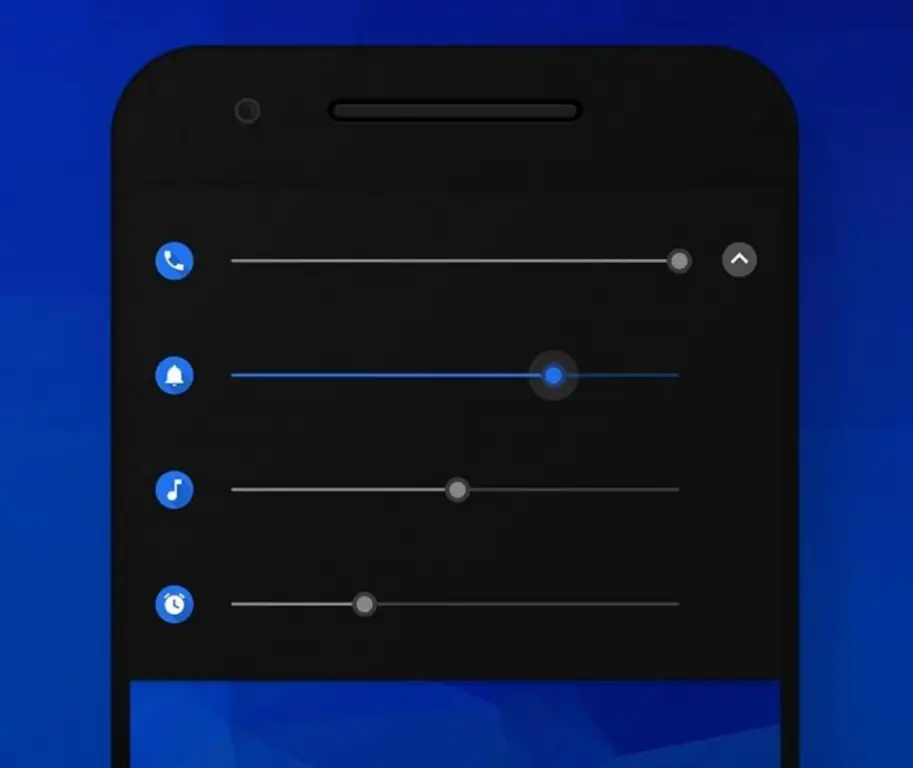
Идиштерди колдонуу
Телефонду кантип катуураак кылуу керек деген коддор жана ойлор менен убара болбош үчүн, от менен сууну басып өткөн жакшы эски жол жардамга келет. Ал үчүн уюлдук телефонуңуздагы музыканы күйгүзүп, аны таза, кургак сүртүлгөн айнекке кылдаттык менен салуу керек. Сиз ошондой эле Pringles чипсы салынган банканы, кичинекей айнек банканы же тарелканы колдонсоңуз болот, жакшыраак тереңирээк.

Мамычалар аркылуу
Бул телефонуңуздун үнүн катуулатуунун эң оңой жана натыйжалуу жолу. Эң негизгиси, кыжырданган кошуналар менен жолукпаңыз. Динамиктин сайгычын гарнитура уячасына туташтырыңызжабдууларды розеткага сайып, аларга керектүү үндү тууралаңыз.
Идея "Оңдоо"
Орнотулган атайын Fix утилитасы телефонуңуздун үнүн кантип катуулатууну айтып берет, мисалы, Samsung жана үнгө стерео эффект берүү. Сиз аны көнүмүш калыбына келтирүү аркылуу Интернеттеги атайын веб-сайт аркылуу смартка жүктөй аласыз. Жүктөп алгандан кийин телефонду өчүрүп, үнүн жогорулатуу жана "Башкы бет" баскычтарын бир убакта басып, меню чыкканга чейин кармап туруу керек. Андан кийин "Орнотуу" сабына калыбына келтирүүнү киргизиңиз, "Оңдоо" файлын табыңыз, анын аты суроо белгилери менен көрсөтүлөт жана орнотууну баштаңыз. Андан кийин смартфонуңузду өчүрүп күйгүзүңүз.

iPhone жөндөөлөрү
IPhone'до музыка жетишпей жатабы? Телефонду кантип катуураак кылуу керек, тез орнотуулар. Сиз опциялар менюсуна кирип, "Музыка" сызыгына түшүп, "Көлөмдүн чеги" баскычын чыкылдатып, "Көлөмдүн чеги (ЕС)" пунктунун карама-каршысында жайгашкан жашыл сөлөкөттү өчүрүп, үндүн максималдуу деңгээлин коюуңуз керек. Андан кийин, "Эквалайзер" сызыгын басып, "Кеч түн" режимин тандаңыз. Эгерде iPhone ээсинин колдору дайыма бош болбосо жана ал телефондо колонка жасоону билбесе, анда “Спикер” функциясын жандыруу керек. Андан кийин, журналдан чалгыңыз келген адамдын байланыш номерин тандап, аны гаджеттин спикерине айтыңыз. Чалуу опцияларына кайтуу үчүн, дисплейдин жогору жагындагы "Басылуу сизди чалууга кайтарат" деген сөз айкашын басышыңыз керек.
EQ Көлөмү+
Төмөнкү түзмөктөр үчүнAndroid колдоосу бекер Volum Plus тиркемеси үчүн ылайыктуу, аны Play Market дүкөнүнөн оңой табууга болот. Жүктөп алгандан жана орноткондон кийин, сиз тиркемеге кирип, "Спикер орнотуулары" сабын тандап, Динамиктердин модификациялары тилкесин белгилеңиз, андан кийин Virtual Room Effect пунктун текшериңиз. Техникада жагымсыз үшүк болбошу үчүн, үн деңгээлинин деңгээлин, андан соң Бассты жогорулатуу жана Виртуалдык бөлмөнү басып, деңгээлди 4кө эмес, бирге көбөйтөсүз.
Dolby Atmos
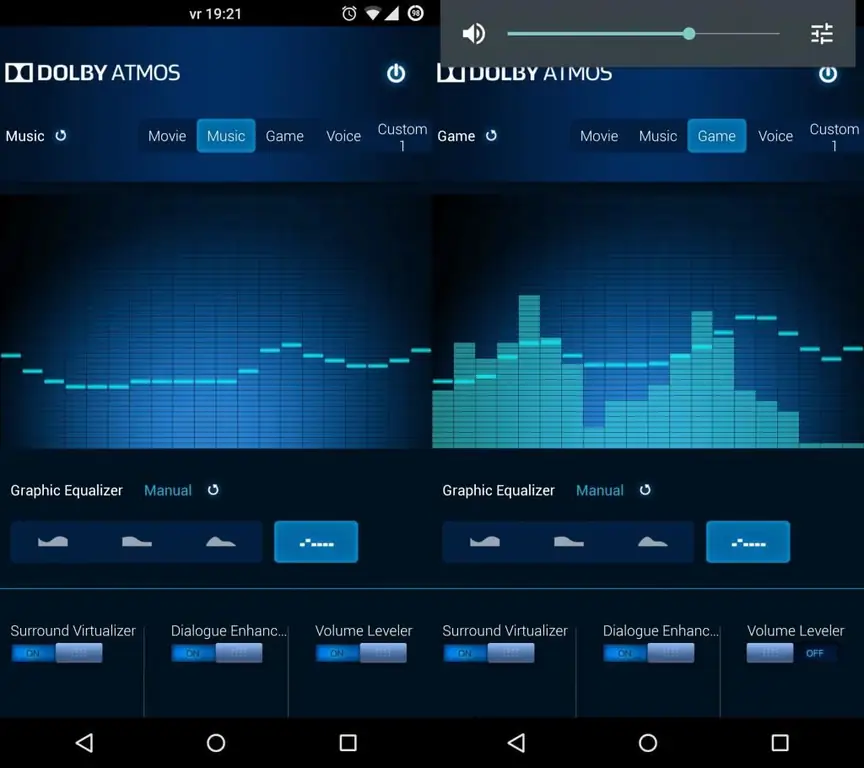
Тиркеме универсалдуу, "Android" гаджеттеринин бардык моделдеринде иштейт. Аны орнотуу учурдагы салт калыбына келтирүүдөн гана жүргүзүлөт. Программа аудио композициялар жана видеолор үчүн ар кандай орнотууларды камтыйт. Параметрлерди кол менен да, автоматтык түрдө да тууралай аласыз. "Lenovo A7000" смартфонуна ээ болуу милдетин жөнөкөйлөштүрөт, мында мындай "кооз" заманбап технология орнотулган.
Гарнитура үчүн "SpeakerBoost"
"Android" телефонун кулакчындарда катуураак кылууда кыйынчылыктарды болтурбоо үчүн, орнотулган SpeakerBoost программасын ачышыңыз керек. Атайын калкыма терезеде биринчи көлөмдүн сыдыргычы максималдуу болушу керек, ал эми экинчисин кылдаттык менен 40-деңгээлге жылдыруу керек, андан жогору эмес, антпесе гарнитураны бузуп, кулак капкагын бузуп алуу коркунучу чоң. Каалаган ырды ойнотуп, өзгөртүүлөрдү текшериңиз.
Магнитофон колдонуу
Оңойтелефондогу үндү катуураак кылуунун жолу - бумбоксту же кадимки кассеталык магнитофонду "кошуу", анда сиз Tape функциясын күйгүзүшүңүз керек. Андан кийин, кассетаны кыстаруу бөлүмүн ачып, үнүн аягына чейин тууралап, музыка ойноп жаткан мобилдик телефонду кыстарыңыз.
VIPER FX колдонмосу
Бул үн күчөтүү ыкмасы үнү төмөн жыштыктагы түзмөктөргө, ошондой эле Android 4 жана андан жогорку версияларына ылайыктуу. Гарнитурасыз телефонумдун үнүн кантип катуураак чыгарсам болот?
- Адегенде "Viper" программасын орнотушуңуз керек, керектүү нерсени "Спикер" же "Наушник" тандаңыз.
- "Драйверди тандоо" жана "Стандарттык сапат" баскычтарын чыкылдатып, түпкү сурамга уруксат берип, телефонду өчүрүп-күйгүзүңүз.
- Андан кийин жүктөлүп алынган программага кирип, "Интерфейс" пунктун таптап, "Эксперт" функциясын тандаңыз'.
- Андан кийин каалаган обонду тандап, "Viperди" күйгүзүп, "Эквалайзердеги" белгини чыкылдатып, жогорку жыштыктарды кошуу менен үн сапатын тууралаңыз.
- Эхо кошуу үчүн "Реверб" кутучасын басып, "Нымдуу сигнал" баскычын чыкылдатып, деңгээлди 40 кылып коюңуз.
- Керексиз жаңырыктарды алып салуу үчүн, "Нымдуу сигналды" 0гө коюп, "Кургак сигнал" тилкесинде 100 деңгээлин кошуңуз.
- "Супер Көлөмдү" күйгүзүңүз жана үндү күчөтүү жөндөөлөрүн тууралаңыз.
Программанын көптөгөн функциялары наушник менен музыка угууга таандык. Кантип телефондо музыканы катуураак кылса болот, сапатын жана максимумун тууралайтүн көлөмүн жогорулатуу үчүн, төмөнкү жөнөкөй кадамдарды аткарыңыз:
- Viper FX тиркемесин киргизиңиз.
- "Наушник" тилкесин тандаңыз.
- "Бардык эффекттер" тилкесинин алдына сүрөтчө коюңуз.
- Эң жогорку үн үчүн "Автоматтык пайданы көзөмөлдөөнү" тандаңыз.
- Үндүн так болушу үчүн "Аналогдук компрессорду" чыкылдатып, "Санариптик оңдоо" пунктун тууралаңыз.
- Ырларды кысылган форматтарда угууга "Spread Spectrum" линиясы жардам берет.
- Эквалайзерди коюу ырга ашыкча ызы-чуусуз жана ашыкча ызы-чуусуз асыл үн берүүгө жардам берет.
- Атайын жүктөлгөн тректер үчүн "Convolute" функциясы ылайыктуу.
- Көлөмдүү үн үчүн "мейкиндиктик үн" же "Виртуалдык бөлмө эффектиси" ылайыктуу.
- "Хаос эффекти" деп аталган түпнуска "гаджет" адаттан тыш үн берет.
- "Reverb" музыкага жаңырык кошот.
- Бас жана төмөнкү жыштыктарды жакшыртуу үчүн "Динамикалык иштетүүнү" чыкылдатып, "Басты калыбына келтирүү" пунктун тууралаңыз.
- Жогорку жыштыктар үчүн "HF калыбына келтирүү" функциясы керек'
- Музыканын узакка созулган үнүнөн чарчоо басып кетпеши үчүн "Crossfeeder" тилкеси жардамга келет.
- Музыканы акырын ойнотуу үчүн "Аналогдук деңгээл" пунктун колдонсоңуз болот.
- Тышкы бурмалоосуз толук кандуу үн орнотуу үчүн "Чыгуу сигналы" сызыгы пайдалуу.
Мобилдик байке
Бул жөнөкөй ыкма эски версиялардын "Android" системалары жана MT платформасы бар арзан гаджеттерге ылайыктуу. "Google Market" аркылуу MTK үчүн инженердик меню программасын жүктөп алуу керек. Драйвердин туура иштеши үчүн root керек. "Мобилдик таяке" орнотулгандан кийин, Инженер режими (MTK) пунктун жана "Аудио" параметрин тандаңыз. Маектеш менен сүйлөшүүнүн спикерин орнотуу үчүн "Нормалдуу режим" тилкесине кирип, тизмеден "Тип" сабынан "Микрофон" режимин тандоо керек. "Деңгээл" пунктунда үн деңгээлинин орнотуулары жөнгө салынат. Динамикти орнотуу үчүн "Аудио" негизги менюсунда "Кепти өркүндөтүү" опциясын, жогорку тизмеден - "Нормалдуу режим" пунктун тандаңыз. Угууну жакшыртуу үчүн "Деңгээл" жөндөөлөрүн 6га тууралаңыз. Наушниктин жөндөөлөрүн түзөтүү үчүн "Аудио" менюсунан "HeadSet Mod" функциясын чыкылдатып, белгилүү бир түзүлүш моделине ылайыктуу параметрлерди тандоо керек.
Apple үчүн "TSC-Music" оюнчусу
Бул пайдалуу программаны колдонуу үчүн орто диапазондогу үн рокерин басып калибрлөө керек жана тынч бөлмөдө ар бир кулак үчүн беш жыштыкты сканерлөө керек. Бул процедура музыканы угууга зыян келтирбестен андан ары кабыл алуу үчүн зарыл. Гарнитура сунушталат.
Оюнчуга артыкчылыктары:
- көп сандагы режимдери бар эквалайзер;
- уйку функциясы акырындык менен азайып музыканы 60 мүнөт угуу үчүнкөлөмү;
- онлайн режиминде гана иштеген колдонмо статистикасы;
- жарнамалар жана кайрымдуулуктар жок;
- акысыз жүктөп алуу.
Пайдалуу кеңештер
Эгер MTK функцияларын ачуу мүмкүн болбосо, бул иштеп чыгуучу менюсунун жоктугуна байланыштуу. Болгон катаны оңдоо үчүн "Маркеттен" "MTK Engineering Menu" тиркемесин жүктөп алып, ачуу керек. Андан кийин, смартфондун жөндөөлөрүнөн "Телефон жөнүндө" сабын таап, киргизиңиз жана "Иштеп чыгуучулар үчүн" пункту пайда болгонго чейин "Курулуш номерин" бир нече жолу чыкылдатыңыз, ал жакка кирүү керек, иштетилген сыдырманы текшерип, "Завод" пунктун белгилеңиз. кулпусун ачат". Жүктөлүп алынган инженердик менюдан "BandMod" ачыңыз жана жайгашкан жерге ылайык колдонулган диапазондордогу белгилерди калтырыңыз.
Nokia баскычында үн жок болгондо
Бюджеттик үлгүдөгү Nokia телефонунда үн күтүлбөгөн жерден өчүп калса, эрте дүрбөлөңгө түшүп, көп акча салып, аны оңдоого чуркашыңыз керек. Бул таптакыр бекер кылса болот. Баштоо үчүн, бардык үн жөндөөлөрүн кылдат текшерип, акырында үн "капталган" экенин текшериңиз. Андан кийин аппаратты өчүрүп, аны ажыратып, Motherboard алуу. Мүмкүн, анын үстүндө кычкылдануу пайда болуп, чаң топтолуп же кир кирип кеткендир. Мунун баарын үй-бүлө мүчөлөрүнүн бири да колдонбогон кадимки тиш щетка менен алып салуу керек. Ошол эле учурда корпусту жана кирдин бөлүкчөлөрү оңой ала турган жетүүгө кыйын жерлерди тазалоо зыяны жок. ТекшерүүЭгер баары калыбына келтирилсе, аппаратты кылдаттык менен чогултуп, музыкалык чыгармаларды кайра угуңуз.

Суу биринчи душман
Гаджет капыстан сууда "сүзүүнү" чечкенде, кургатып, толук тазалоодон кийин үн жок болуп калса, биринчи кезекте пайда болгон бардык иконаларды карап чыгуу керек. Наушник өчүк болсо да туруу, наушник менен угуу белгиси үнгө тоскоол болушу мүмкүн. Көлөмдү кайтаруу үчүн, базардан кичинекей SoundAbout тиркемесин таап, жүктөп алышыңыз керек. Орнотулган программада "Медиа аудио" жана "Фон чалуу аудиосу" өтмөктөрүндөгү "Спикер" параметрлерин тандаңыз.






